スマートフォンやデジカメなどで撮った写真の個人情報をExif(イグジフ)情報という。
ほとんどのExif情報が自動的に写真につけられる。
使いようによっては便利なExif(イグジフ)情報だが、ネット上で写真を公開する時には、注意が必要。
Exif情報に含まれるもの
デジカメやスマホで撮影した写真には、こんなExif情報が自動的につけられている。
・撮影日時
・撮影機器のメーカー名(製造・販売元) 撮影機器のモデル名(カメラ付き携帯電話・スマートフォンの機種名など)
・ 画像全体の解像度 、水平・垂直方向の単位あたり解像度、 撮影方向 、シャッタースピード 絞り(F値) 、ISO感度 、測光モード フラッシュの有無、 露光補正ステップ値 、焦点距離 、色空間
・ GPS情報 -- GPS付きカメラの場合、緯度・経度・標高など
・サムネイル
・PCに一旦保存した場合は、ユーザーネーム。

一番問題なのは、撮影日時とGPS情報かな。
日時と映像からかなりの情報が察しられるし、GPSの位置情報が合わさったら、すぐ、個人情報が特定されそう。
PCのユーザーネームもあまり残したくない。
Exif情報のメリットは?
Exif情報にどんなメリットがあるのかといえば、写真の整理がしやすい。
撮影した時間や場所をExif情報で確認することができる。
というのが最大のメリット。
Exif情報はブラウザでも簡単に確認できる
EXIF情報が存在しない場合は、マウスオンしても何も表示されない。
こちらは、右クリックで画像を解析する。
他にも、画像ビューアやパソコン用フリーソフト(例画像 × googleマップ)を使うとExif情報を簡単に確認できる。
WordPressの場合、リサイズされた画像にはExif情報が載らないことになっているらしい。
また、Exif情報を削除するプラグインもある。
が、リサイズされた画像でも、
プラグインが入っていても「
Exif情報が残っていた。」
なんて話もある。
まあ、数あるExif情報のどこまでが残っていたかの問題もあるが。
Exif情報を削除するソフトやWindows標準のExif情報削除機能を使って、Exif情報は削除してからブログなどにアップデートしたほうが安全なのは確か。
画像や写真は1枚ずつなら、Windows標準の機能でExif情報の削除ができる。
複数のファイルのExif情報を削除するのはフリーソフトを利用すると便利。
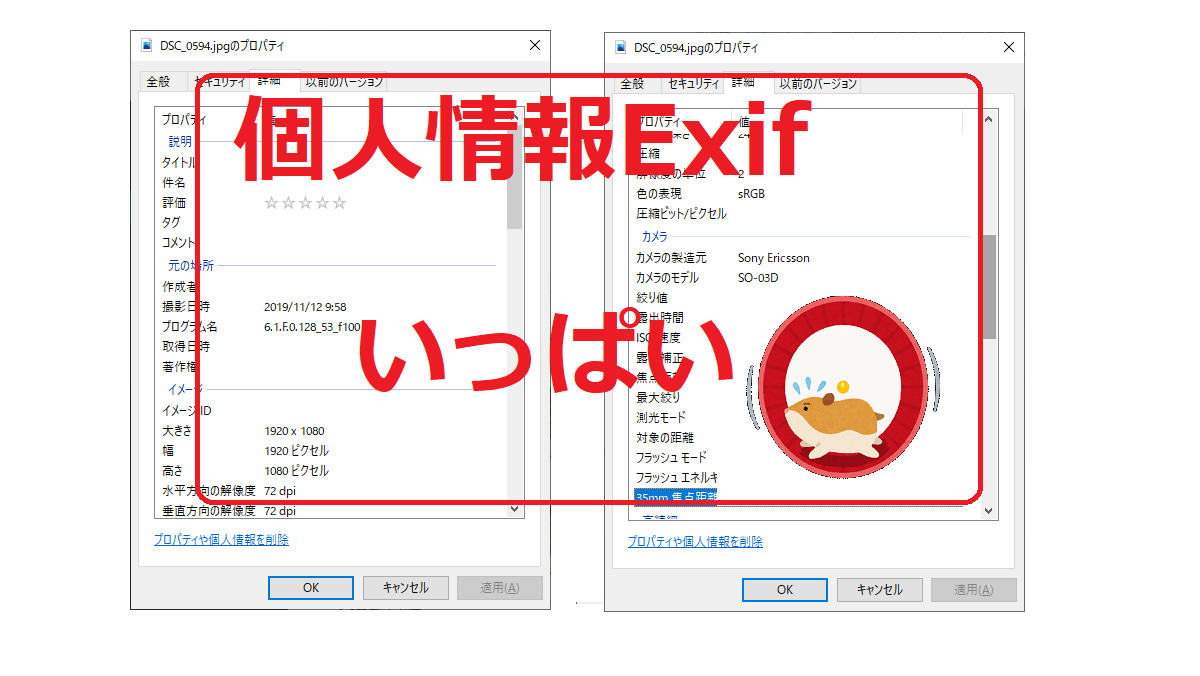
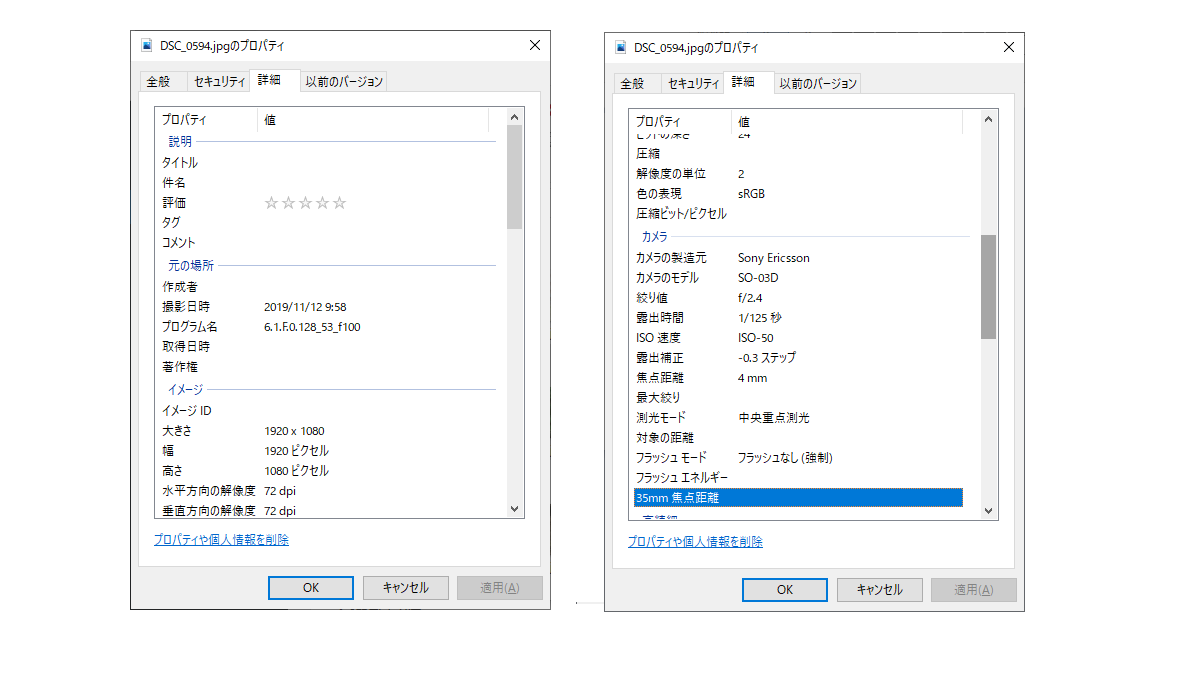
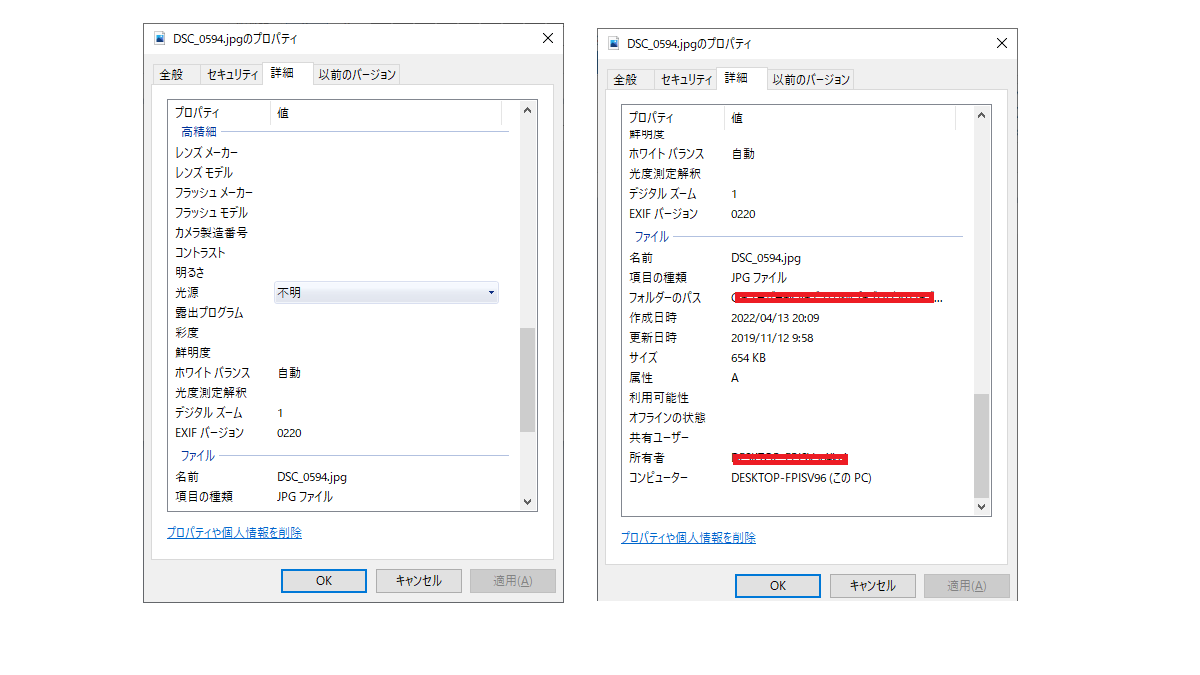


コメント